LG SP520 Manuel du propriétaire
PDF
Télécharger
Document
GUIDE D’UTILISATION SYSTÈME D’ACTUALISATION POUR TÉLÉ BILATÉRALE Veuillez lire ce guide avec attention avant d’utiliser cet appareil, et conservez-le pour référence ultérieure. SP520 P/NO : SAC35454703 www.lg.com Pour vous aider à démarrer Renseignements de sécurité RISQUE DE CHOC ÉLECTRIQUE NE PAS OUVRIR ATTENTION : POUR RÉDUIRE LE RISQUE DE CHOC ÉLECTRIQUE, N’ENLEVEZ PAS LE COUVERCLE (OU LA PARTIE ARRIÈRE). IL N’Y A PAS DE COMPOSANTS SUSCEPTIBLES D’ÊTRE RÉPARÉS PAR L’UTILISATEUR À L’INTÉRIEUR DE CETTE UNITÉ. CONFIEZ LE SERVICE TECHNIQUE À DU PERSONNEL QUALIFIÉ. Ce message lumineux ayant un symbole avec une pointe de flèche à l’intérieur d’un triangle équilatéral est destiné à avertir l’utilisateur sur la présence d’une tension dangereuse non isolée à l’intérieur du boîtier du produit pouvant être suffisamment importante pour constituer un danger de choc électrique pour les personnes. Le point d’exclamation à l’intérieur d’un triangle équilatéral est destiné à avertir l’utilisateur sur la présence d’importantes instructions concernant le fonctionnement ou la maintenance (service technique) dans la documentation accompagnant ce produit. AVERTISSEMENT : AFIN D’ÉVITER DES RISQUES D’INCENDIE OU DE CHOC ÉLECTRIQUE, MAINTENEZ CE PRODUIT À L’ABRI DE LA PLUIE ET DE L’HUMIDITÉ. ATTENTION : Ne pas installer cet équipement à un endroit confiné comme une bibliothèque ou similaire. ATTENTION : Ne pas bloquer les ouvertures d’aération. Installez l’unité en respectant les instructions du constructeur. Les fentes et les ouvertures de l’unité ont été conçues pour assurer une bonne ventilation et un bon fonctionnement du produit en le protégeant de toute surchauffe. Les ouvertures ne doivent jamais être bloquées en installant le produit sur un lit, un canapé, un tapis ou sur toute autre surface similaire. Cette unité ne doit pas être installée dans un emplacement fermé comme une bibliothèque ou une étagère à moins que vous assuriez une ventilation particulière ou que les instructions du constructeur l’autorisent. AVERTISSEMENT concernant le câble d’alimentation. Pour déconnecter l’appareil du réseau électrique, retirez la prise du câble d’alimentation. Lors de l’installation de l’appareil, assurez-vous que la prise soit facilement accessible. ATTENTION : L’appareil ne doit pas être exposé à l’eau (par mouillure ou éclaboussure) et aucun objet rempli de liquides, par exemple un vase, ne devrait être placé sur l’appareil. Cet appareil est équipé d’une batterie transportable ou de piles rechargeables. Retrait sans danger de la batterie ou des piles de l’appareil : Pour retirer la batterie ou les piles usagées, procédez dans l’ordre inverse de leur insertion. Pour empêcher toute contamination de l’environnement et tout danger pour la santé des êtres humains et des animaux, la batterie ou les piles usagées doivent être mises au rebut dans le conteneur approprié à un point de collecte prévu pour leur recyclage. Ne jetez pas la batterie ou les piles usagées avec les autres déchets. Recyclez toujours les batteries et piles rechargeables usagées. On n’exposera pas la pile à une chaleur excessive telle que la lumière du soleil, un feu ou autre chose du même genre. 1 Pour vous aider à démarrer AVIS 3 4 1 Pour vous aider à démarrer Pour vous aider à démarrer Cet appareil numérique de la classe B est conforme à la norme NMB-003 « Pour empêcher que cet appareil cause du brouillage au service faisant l’objet d’une licence, il doit être utilisé à l’intérieur et devrait être placé loin des fenêtres afin de fournir un écran de blindage maximal. Si le matériel (ou son antenne d’émission) est installé à l’extérieur, il doit faire l’objet d’une licence. » Opération assujettie aux deux conditions suivantes : (1) Ce dispositif ne peut causer de l’interférenc; (2) Ce dispositif doit accepter toute interférence, y compris celles risquant de causer le mauvais fonctionnement dudit dispositif. Remarques concernant le droit d’auteur L’appareil d’enregistrement ne doit être utilisé que pour des copies légales et nous vous conseillons de vérifier soigneusement ce qui peut être légalement copié dans la zone où vous vous trouvez. La copie de matériels soumis aux droits d’auteur, tels que les films ou la musique, est illégale, sauf en cas de permission légale exceptionnelle ou consentie par le titulaire des droits. Pour vous aider à démarrer Consignes de sécurité importantes 1. Lire les instructions. 3. Observer tous les avertissements. 4. Suivre toutes les instructions. 5. Ne pas utiliser ce produit près de l’eau. 6. Nettoyer seulement avec un chiffon propre. 7. Ne pas obstruer les ouvertures de ventilation. Installer conformément aux instructions du fabricant. 8. Ne pas l’installer près de sources de chaleur comme un radiateur, une cuisinière ou d’autres appareils semblables (y compris des amplificateurs) qui produisent de la chaleur. 9. Ne pas neutraliser le but sécuritaire de la prise polarisée ou de mise à la terre. Une prise polarisée est dotée de deux fiches dont l’une est plus large que l’autre. Une prise de mise à la terre est dotée de deux fiches et d’une fiche de mise à la terre. La fiche la plus large ou la fiche de mise à la terre est là pour votre sécurité. Si la prise n’entre pas dans la prise murale, consulter un électricien pour la remplacer. 10. Protéger le cordon d’alimentation contre le piétinement ou le pincement, particulièrement près de la fiche, des prises et des points de sortie du produit. 11. Utiliser seulement les accessoires reconnus par le fabricant. 12. Utiliser seulement des chariots, des supports, des trépieds, des fixations ou tables reconnus par le fabricant ou vendus avec l’appareil. Si un chariot est utilisé, faire attention au moment de déplacer l’appareil pour que celui-ci ne bascule pas. 13. Débrancher cet appareil pendant les orages ou lorsqu’il n’est pas utilisé pendant de longues périodes. 14. Consulter du personnel qualifié pour la réparation. Une intervention est requise lorsque le produit a été endommagé de quelque façon que ce soit, comme le cordon d’alimentation ou la fiche, que du liquide y a été renversé ou que des objets ont été insérés à l’intérieur, que le produit a été exposé à la pluie ou à l’humidité, qu’il ne marche pas normalement ou qu’il est tombé par terre. 1 Pour vous aider à démarrer 2. Conserver ces instructions. 5 6 Table des matières Table des matières 1 Pour vous aider à démarrer 3 8 8 Renseignements de sécurité Préparation – À propos de l’affichage du symbole « 7» – Exigences relatives au fichier – À propos de DLNA – Besoins du système – Notes sur la compatibilité Unité centrale Télécommande 8 10 10 10 11 11 3 Configuration du système 22 22 22 23 24 25 25 Réglages des paramètres – Réglage des paramètres de configuration – Menu [AFFICHAGE] – Menu [LANGUE] – Menu [AUDIO] – Menu [RÉSEAU] – Menu [AUTRES] 4 Fonctionnement 27 27 27 Lecture normale – Utilisation du menu [ACCUEIL] – Lecture d’un fichier sur un périphérique USB – Lecture d’un fichier sur un serveur du réseau – Connexion Wi-Fi Direct™ – Opérations de base pour le contenu vidéo et audio – Opérations de base pour les photos Lecture avancée – Agrandissement de l’image – Répétition – Affichage des données sur le contenu – Changer l’affichage de la liste de contenu – Sélection d’un fichier avec sous-titres – Options disponibles pendant l’affichage d’une photo – Pour écouter de la musique pendant un diaporama Affichage à l’écran (OSD) – Affichage à l’écran de renseignements sur le contenu – Lecture à partir d’un moment spécifié – Écoute d’un autre signal audio – Choix de la langue de sous-titrage Utilisation du Premium 27 2 Connexion 12 Branchement de l’adaptateur de courant alternatif Branchement HDMI de votre télé – Réglage de la résolution Raccordement à un amplificateur – Connexion à un amplificateur avec sortie HDMI – Connexion à un amplificateur par la sortie audio numérique Connexion à votre réseau domestique – Connexion à un réseau filaire – Configuration pour la connexion à un réseau filaire – Connexion à un réseau sans fil – Configuration pour la connexion à un réseau sans fil Connexion d’un périphérique USB – Lecture de contenu enregistré sur un périphérique USB 12 13 14 14 15 16 16 17 18 18 21 21 28 30 31 31 31 31 31 32 32 33 33 34 34 34 34 34 35 Table des matières 5 Dépannage 36 36 36 37 37 37 37 Dépannage – Problèmes de type général – Image – Réinitialisation – Réseau – Assistance à l’usager – Ouvrez la notice du logiciel source 6 Annexe 38 38 38 39 Mise à jour du logiciel par le réseau – Notification de mise à jour du réseau – Mise à jour du logiciel À propos de Nero MediaHome 4 Essentials – Caractéristiques du système – Installation de Nero MediaHome 4 Essentials – Partage de fichiers et de dossiers Marques commerciales et licences Caractéristiques des sorties audio Caractéristiques Entretien – Entretien de l’unité RENSEIGNEMENTS IMPORTANTS CONCERNANT LES SERVICES RÉSEAU 39 40 41 42 43 44 45 45 45 7 1 2 3 4 5 6 8 Pour vous aider à démarrer Préparation 1 À propos de l’affichage du symbole « 7 » Pour vous aider à démarrer Il se peut que « 7 » apparaisse sur l’affichage de votre téléviseur pendant son fonctionnement. Cela indique que la fonction précisée dans le manuel de l’utilisateur n’est pas disponible sur cet appareil. Exigences relatives au fichier Fichiers de films Fichier Emplacement Fichier Extension Format codec Format audio Sous-titre USB, DLNA, Windows PC “.avi”, “.divx”, “.mpg”, “.mpeg”, “.mkv”, “.mp4”, “.asf”, “.wmv”, “.m4v” (sans DRM) DIVX3.xx, DIVX4.xx, DIVX5.xx, DIVX6.xx (lecture standard uniquement), XVID, H.264/MPEG-4 AVC, VC-1 SM (WMV3), MPEG1, MPEG2 Dolby Digital, MP3, WMA, AAC, Dolby Digital Plus SubRip (.srt / .txt), SAMI (.smi), SubStation Alpha (.ssa/.txt), MicroDVD (.sub/.txt), VobSub (.sub), SubViewer 1.0 (.sub), SubViewer 2.0 (.sub/.txt), TMUnit (.txt), DVD Subtitle System (.txt) “.avi”, “.divx”, “.mpg”, “.mpeg”, “.mkv”, “.mp4”, “.m4v” (sans DRM) DIVX3.xx, DIVX4.xx, DIVX5.xx, DIVX6.xx (lecture standard uniquement), XVID, H.264/MPEG-4 AVC, VC-1 SM (WMV3), MPEG1, MPEG2 Dolby Digital, MP3, WMA, AAC, Dolby Digital Plus SubRip (.srt / .txt), SAMI (.smi), SubStation Alpha (.ssa/.txt), MicroDVD (.sub/. txt), SubViewer 1.0 (.sub), SubViewer 2.0 (.sub/.txt), TMUnit (.txt), DVD Subtitle System (.txt) USB, DLNA, Mac PC Fichiers de musique Fichier Emplacement Fichier Extension Fréquence d’échantillonnage Débit binaire Remarque USB, DLNA, Windows PC “.mp3”, “.wma”, “.m4a” (sans DRM) entre 32 - 48 kHz (WMA), entre 16 - 48 kHz (MP3) entre 20 - 320 kbps (WMA), entre 32 - 320 kbps (MP3) DLNA, Mac PC “.mp3”, “.m4a” (DRM free) entre 16 - 48 kHz (MP3) entre 32 - 320 kbps (MP3) Certains fichiers musique ne sont pas pris en charge par cet appareil. Fichiers de photos Fichier Emplacement Fichier Extension Formats recommandés USB, DLNA, Windows PC “.jpg”, “.jpeg”, “.png” DLNA, Mac PC “.jpg”, “.jpeg”, “.png” Moins de 4 000 x 3 000 x 24 bits/ pixel Moins de 3 000 x 3 000 x 32 bits/ pixel Remarque Les fichiers de photos à compression progressive et sans perte ne sont pas supportés. Pour vous aider à démarrer 9 ,,Remarque yy Le nom du fichier est limité à 180 caractères. yy Nombre maximum de fichiers/dossiers : 2000 (nombre total de fichiers et de dossiers) yy En fonction de la taille et du nombre de fichiers, le système peut prendre plusieurs minutes pour lire le contenu du média. 1 yy La compatibilité des fichiers peut varier en fonction du serveur. Pour vous aider à démarrer yy Puisque la compatibilité sur le serveur DLNA est testée dans l’environnement du serveur DLNA groupé (Nero MediaHome 4 Essentials), les exigences du fichier et les fonctions de lecture peuvent varier en fonction des serveurs médias. yy Le faisceau serveur DLNA fourni pour Macintosh a des limites de compatibilité de fichier, tels que ASF, WMA et WMV. yy Les exigences du fichier précisées à la page 8 ne sont pas toujours compatibles. Certaines restrictions peuvent exister en fonction des caractéristiques du fichier et de la capacité du serveur. yy La lecture des fichiers des sous-titres de films n’est possible que sur le serveur multimédia DLNA créé par le logiciel Nero MediaHome 4 Essentials fourni avec ce lecteur. yy Il est possible que les fichiers provenant des médias amovibles comme le lecteur USB ou votre serveur multimédia ne soient pas partagés normalement. yy Cet appareil ne peut pas prendre en charge l’ ID3 Tag intégré dans le fichier MP3. yy Le temps de lecture total du fichier audio indiqué à l’écran peut ne pas correspondre aux fichiers VBR. yy Il est possible que les films HD contenus sur l’ USB 1.0/1.1 ne soient pas lus correctement. L’ USB 2.0 est recommandé pour la lecture des films HD. yy Ce lecteur prend en charge le profil AVC H.264/MPEG-4 au niveau 4.1. En cas de fichier de niveau supérieur, un message d’avertissement s’affiche à l’écran. yy Ce lecteur ne lit pas les fichiers enregistrés avec GMC ou Qpel. yy GMC – Global Motion Compensation yy Qpel – Quarter pixel 10 1 Pour vous aider à démarrer Pour vous aider à démarrer À propos de DLNA Notes sur la compatibilité Cet appareil est un lecteur multimédia numérique certifié DLNA et il peut lire des films, des photos et de la musique à partir d’autres périphériques (ordinateurs ou équipements audio/vidéo numériques) ou serveurs multimédias numériques compatibles DLNA. yy Si vous éprouvez des difficultés de compatibilité, veuillez contacter le centre d’appels LG. La Digital Living Network Alliance (DLNA) est une organisation multisectorielle réunissant l’électronique de grande consommation, l’industrie informatique et les entreprises de communication mobile. Digital Living permet aux consommateurs de partager facilement des médias numériques par leur réseau local. Le logo de certification DLNA permet d’identifier facilement les produits compatibles avec le standard « DLNA Interoperability Guidelines ». Cet appareil est compatible avec le standard DLNA Interoperability Guidelines v1.5. Lorsqu’un ordinateur sur lequel est installé le logiciel serveur DLNA ou tout autre périphérique compatible DLNA est connecté à cet appareil, il peut être nécessaire d’effectuer certaines modifications des paramètres logiciels ou matériels. Pour plus d’information, consultez les instructions fournies avec le logiciel ou le périphérique concerné. Besoins du système Pour reproduction en haute définition : yy Téléviseur haute définition doté de prises d’entrée HDMI. Pour lecteur audio Dolby® Digital Plus : yy Amplificateur/récepteur avec décodeur intégré (Dolby Digital, Dolby Digital Plus) yy Enceintes principales, centrale, ambiophoniques et caisson de graves sont nécessaires pour le format désiré. yy Dolby Digital Plus est pris en charge à raison d’un maximum de 7,1 canaux si vous utilisez la connexion HDMI de cet appareil pour la sortie audionumérique. Pour vous aider à démarrer 11 Unité centrale a c d g h f a Prise Ethernet e Témoin d’alimentation b Prise HDMI (1080p) f Fenêtre d’affichage c Prise audionumérique optique g Port USB d Prise d’alimentation 12V h Réinitialisation (RESET) * La touche RÉINITIALISER est située au fond de l’unité. Télécommande a 1 (POWER) : Mettre en marche/ en arrêt le lecteur b m (INFO/MENU) : Pour afficher ou quitter le menu OSD. ENTER c Touches de direction : Pour sélectionner une option de menu. d ENTER (b) : Enregistre l’élément sélectionné. e HOME ( ) : Pour afficher ou quitter le [Menu d’accueil] i c/v : Effectuer une recherche vers l’arrière ou vers l’avant. C/V : Maintenir appuyé pendant deux secondes pour passer au chapitre ou au fichier précédent/suivant. Z : Pour arrêter la lecture. Mise en place des piles f BACK (1) : Permet de quitter le menu ou de revenir à l’écran précédent. g Touches de couleur : Utilisé pour parcourir les menus de l’écran. Elles sont aussi utilisées pour les menus [Premium]. h d : Pour lancer la lecture. M : Pour mettre la lecture en pause. 1 Pour vous aider à démarrer e b Retirez le couvercle du compartiment des piles à l’arrière de la télécommande, puis insérez deux piles R03 (AAA) en respectant la polarité 4 et 5. 12 Connexion Branchement de l’adaptateur de courant alternatif Brancher l’unité centrale avec l’adaptateur de courant alternatif fourni. 2 Connexion Brancher le cordon électrique à l’adaptateur, puis brancher l’autre extrémité dans une prise de courant alternatif. Branchement HDMI de votre télé Si vous avez un moniteur ou un téléviseur HDMI, vous pouvez le raccorder à ce lecteur à l’aide d’un câble HDMI (type A, câble HDMI™ haute vitesse). Reliez la prise HDMI du lecteur à un téléviseur ou écran compatible HDMI. Arrière de l’appareil Arrière de l’appareil Adaptateur de courant alternatif Câble HDMI (non fourni) Cordon d’alimentation électrique de courant alternatif Brancher à une source d’alimentation yy Contacter un distributeur de pièces électriques qui vous aidera à choisir une fiche de courant alternatif ou un cordon de courant alternatif adapté à vos besoins. yy Cet adaptateur CA est fabriqué par Asian Power Devices inc. >>Attention Utiliser uniquement l’adaptateur CA fourni avec cet appareil. Ne pas utiliser l’alimentation électrique d’un autre appareil ou d’un autre fabricant. L’utilisation d’un autre câble ou d’une autre source d’alimentation électrique pourrait endommager l’ appareil et annuler votre garantie. Téléviseur Réglez la source du téléviseur sur HDMI (reportez vous au mode d’emploi de votre téléviseur). ,,Remarque yy Si vous sélectionnez une résolution manuellement et que vous connectez ensuite la prise HDMI à un téléviseur qui ne reconnaît pas cette résolution, le réglage de la résolution est alors effectué automatiquement (auto). yy Si vous sélectionnez une résolution non prise en charge par votre téléviseur, un message d’avertissement apparaît. Après avoir changé la résolution, si rien ne s’affiche à l’écran, patientez 20 secondes et la résolution reviendra automatiquement à la valeur précédente. yy Pour la résolution 1080p, le débit numérique de l’écran peut être réglé automatiquement sur 24 Hz ou 60 Hz, selon les capacités. Connexion Renseignements supplémentaires sur la connexion HDMI yy Lorsque vous y branchez un dispositif HDMI ou DVI compatible, assurez-vous de vérifier ce qui suit : -- Essayez mettre hors tension le dispositif HDMI/DVI ainsi que l’appareil. Puis, réactivez le dispositif HDMI/DVI et laissez-le en marche quelque 30 secondes et remettez l’appareil sous tension. 13 Réglage de la résolution L’appareil offre plusieurs résolutions de sortie au niveau des prises HDMI OUT. Vous pouvez modifier la résolution à l’aide du menu de configuration [Config.]. 1. Appuyez sur la touche HOME ( ). 2. Utilisez les touches A/D pour sélectionner [Config.], puis appuyez sur ENTER (b). Le menu [Config.] apparaît. -- L’appareil connecté est compatible avec les entrées vidéo 720x480p, 1280x720p, 1920x1080i ou 1920x1080p. 4. Utilisez W/S pour sélectionner l’option [Résolution] puis appuyez sur ENTER (b) pour aller au troisième niveau. yy Il est possible que certains périphériques HDMI ou DVI compatibles HDCP ne fonctionnent pas avec cet appareil. -- L’image ne s’affichera pas bien avec le dispositif nonHDCP. ,,Remarque yy Si le dispositif HDMI branché n’accepte pas le signal audio de l’appareil, la sonorité du dispositif HDMI risque être déformée ou inexistante. yy Lorsque la connexion HDMI est utilisée, vous pouvez modifier la résolution du signal de sortie HDMI. (Consultez la section « Réglage de la résolution », page 13.) yy Sélectionnez le type de sortie vidéo au niveau de la prise HDMI OUT à l’aide de l’option [Rég. couleur HDMI] du menu de configuration [Config.] (voir page 23). yy Modifier la résolution une fois le branchement établi peut provoquer de mauvais fonctionnements. Pour solutionner le problème, éteignez puis rallumez le lecteur. yy Lorsque la connexion HDMI / HDCP n’est pas reconnue, l’écran du téléviseur devient noir. Dans ce cas, vérifiez la connexion HDMI ou débranchez le câble HDMI. yy En cas de bruits parasites ou lignes indésirables à l’écran, vérifiez le câble HDMI (la longueur devrait se limiter en général à 4,5 m). 5. Utilisez W/S pour sélectionner la résolution souhaitée puis appuyez sur ENTER (b) pour confirmer votre sélection. 2 Connexion -- L’entrée vidéo du dispositif raccordé est correctement réglée pour cette unité. 3. Utilisez W/S pour sélectionner l’option [AFFICHAGE] puis appuyez sur D pour aller au second niveau. 14 Connexion Raccordement à un amplificateur Effectuez l’un des raccordements suivants, en fonction des capacités de vos appareils actuels. Connexion à un amplificateur avec sortie HDMI Raccordez la prise de sortie HDMI OUT à la prise d’entrée correspondante de l’amplificateur à l’aide d’un câble HDMI. yy Connexion audio HDMI (page 14) yy Connexion audio numérique (page 15) 2 Connexion Étant donné que de nombreux facteurs peuvent affecter le type de sortie audio, pour plus d’information, veuillez consulter la section « Caractéristiques des sorties audio » (page 43). Arrière de l’appareil À propos du son numérique multicanaux Un raccordement multiplex numérique fournit la meilleure qualité sonore possible. Pour cela, vous avez besoin d’un lecteur audio/vidéo multicanux compatible avec un ou plusieurs formats audio reconnus par votre lecteur. Vérifiez les logos à l’avant du récepteur audio/vidéo et consultez le manuel (PCM Stereo, Dolby Digital et Dolby Digital Plus). Câble HDMI Amplificateur/Récepteur Câble HDMI Téléviseur Si votre amplificateur compte un jack de sortie HDMI, branchez-le au jack d’entrée HDMI de votre télé avec un câble HDMI. Vous devez activer la sortie numérique du lecteur. (Voir « Menu [AUDIO] » à la page 24.) Connexion 15 Connexion à un amplificateur par la sortie audio numérique Branchez la prise OPTICAL AUDIO OUT du système d’actualisation à la prise correspondante (OPTICAL) de votre amplificateur par l’intermédiaire d’un câble optique audionumérique optionnel. 2 Câble optique OPTICAL DIGITAL INPUT Amplificateur/Récepteur Vous devez activer la sortie numérique de l’appareil. (Voir la section « Menu [AUDIO] », page 24.) Connexion Arrière de l’appareil 16 Connexion Connexion à votre réseau domestique 2 Connexion Cet appareil peut être connecté à un réseau local (LAN) par la prise LAN située à l’arrière de l’appareil, ou par le module sans fil intégré. Si vous raccordez l’appareil à un réseau domestique à large bande, vous avez accès à des services comme les mises à jour logicielles et des services en ligne. Connexion à un réseau filaire L’utilisation d’un réseau filaire permet d’obtenir les meilleures performances, car les périphériques sont connectés directement au réseau et ne subissent pas d’interférences radio. Veuillez consulter la documentation fournie avec vos périphériques réseau pour plus d’information. Routeur Service Internet hautdébit WAN LAN 1 LAN 2 LAN 3 PC ou serveur certifié DLNA Raccordez la prise LAN de l’appareil au port correspondant de votre routeur (ou modemrouteur) à l’aide d’un câble réseau LAN ou Ethernet disponible dans le commerce. ,,Remarque yy Au moment de brancher ou débrancher le câble LAN, soutenez la prise et non le fil. S’il s’agit de débrancher, ne tirez pas sur le fil, mais débranchez plutôt en rabaissant le blocage. yy Ne connectez pas un câble de téléphone modulaire au port LAN. yy Étant donné la multitude de configurations de connexions diverses, veuillez suivre les recommandations de votre réseau de téléphonie ou fournisseur de service Internet. yy Pour accéder au contenu stocké sur un ordinateur ou un serveur DLNA, cet appareil doit être connecté au même réseau local par un routeur. Arrière de l’appareil Connexion Configuration pour la connexion à un réseau filaire S’il existe un serveur DHCP sur le réseau local (LAN) auquel l’appareil est relié par une liaison filaire, une adresse IP est automatiquement attribuée à l’appareil. Une fois la connexion matérielle réalisée, certains réseaux domestiques peuvent nécessiter le réglage de certains paramètres réseau. Pour cela, utilisez l’option [RÉSEAU] et suivez les indications ci-après. Avant de configurer les paramètres du réseau filaire, vous devez connecter votre réseau domestique à Internet hautdébit. 1. Sélectionnez l’option [Config. connexion] dans le menu de configuration [Config.], puis appuyez sur ENTER (b). 2. Le menu [Config. connexion] apparaît à l’écran. Utilisez les touches W/S pour sélectionner [Câblé], puis appuyez sur ENTER (b). 3. Utilisez les touches W/S/A/D pour accéder au mode IP et sélectionnez la valeur [Dynamique] ou [Statique]. Normalement, il suffit de sélectionner [Dynamique] pour attribuer une adresse IP automatiquement. ,,Remarque S’il n’existe pas de serveur DHCP sur le réseau ou que vous préférez définir l’adresse IP manuellement, sélectionnez [Statique], puis entrez les valeurs nécessaires pour l’adresse IP [Adresse IP], le masque de sous-réseau [Masque sous-réseau], la passerelle [Passerelle] et le serveur DNS [Serveur DNS] à l’aide des touches numérotées W/S/A/D. 2 4. Sélectionnez [OK] et appuyez sur ENTER (b) pour appliquer les paramètres réseau. 5. L’appareil vous demande alors de tester la connexion réseau. Sélectionnez [OK] et appuyez sur ENTER (b) pour terminer la procédure de connexion au réseau. 6. Si vous sélectionnez [Test] et que vous appuyez sur ENTER (b) à l’étape 5 ci-dessus, le statut de la connexion réseau s’affiche à l’écran. Vous pouvez aussi tester la connexion depuis la fenêtre [Statut connexion] du menu de configuration [Config.]. Connexion Préparation 17 18 Connexion Connexion à un réseau sans fil Il est possible de connecter l’appareil à un réseau sans fil par un point d’accès ou un routeur sans fil. La configuration réseau et la méthode de connexion peuvent varier selon les équipements utilisés et l’environnement réseau. 2 Configuration pour la connexion à un réseau sans fil Pour pouvoir se connecter à un réseau sans fil, l’appareil doit tout d’abord être configuré pour la communication réseau. Ce réglage peut être effectué à partir du menu [Config.]. Configurez l’option [RÉSEAU] comme indiqué ci-après. Il est nécessaire de configurer le point d’accès ou le routeur sans fil avant de pouvoir connecter cet appareil au réseau. Connexion Préparation Avant de configurer le réseau sans fil, vous devez : -- ­connecter le réseau domestique à Internet hautdébit. Communication sans fil -- ­configurer le point d’accès ou le routeur sans fil. PC ou serveur certifié DLNA Point d’accès ou routeur sans fil Service Internet hautdébit Pour plus d’information sur la connexion et les paramètres réseau, veuillez consulter les instructions fournies par le fabricant de votre point d’accès ou routeur sans fil. Pour obtenir des performances optimales, il est conseillé d’utiliser une connexion filaire entre cet appareil et le routeur de votre réseau domestique ou votre modem ADSL/câble. Si vous préférez utiliser la connexion sans fil, gardez à l’esprit que les performances peuvent être affectées par les interférences électromagnétiques d’autres équipements électroménagers. -- ­notez le nom du réseau (SSID) et le code de sécurité du réseau. 1. Sélectionnez l’option [Config. connexion] dans le menu de configuration [Config.], puis appuyez sur ENTER (b). Connexion 2. Le menu [Config. connexion] apparaît à l’écran. Utilisez les touches W/S pour sélectionner [Sans fil], puis appuyez sur ENTER (b). 3. Sélectionnez [Oui] puis appuyez sur ENTER (b) pour continuer. Les nouveaux paramètres de connexion écrasent les paramètres réseau existants. Si la fonction de sécurité sans fil est activée sur le point d’accès ou le routeur sans fil, vérifiez que la clé WEP ou WPA entrée sur l’appareil est identique à celle définie sur le point d’accès ou le routeur sans fil. Il peut vous être demandé d’entrer le code de sécurité, au besoin. ,,Remarque yy Sur les points d’accès et les routeurs sans fil, il est généralement possible de définir quatre clés WEP. Si votre point d’accès ou votre routeur sans fil utilise le mode de sécurité WEP, entrez le code de sécurité, utilisez la clé « n° 1 » pour la connexion à votre réseau domestique. yy Un point d’accès est un équipement qui vous permet d’effectuer des connexions sans fil à votre réseau domestique. yy Si votre point d’accès ou votre routeur sans fil prend en charge la méthode de configuration du code NIP basée sur WPS (configuration protégée du Wi-Fi), appuyez sur le bouton jaune (Y) et retenez le numéro du code qui s’affiche à l’écran. Ensuite, entrez le numéro de NIP dans un menu de configuration de votre point d’accès ou routeur sans fil pour établir la connexion. Reportez-vous à la documentation de votre périphérique réseau. [Manuel] – Il est possible que votre point d’accès ou votre routeur sans fil ne diffuse pas son nom (SSID). Dans ce cas, vérifiez les paramètres du routeur (ou du point d’accès) depuis un ordinateur connecté au réseau et activez la diffusion du SSID sur le routeur, ou bien entrez le SSID manuellement à l’aide de l’option [Manuel]. [App bouton] – Si votre point d’accès ou routeur sans fil est doté d’une touche de configuration « Push Button » sélectionnez cette option et appuyez sur la touche de configuration de votre point d’accès ou routeur sans fil dans un délai de 120 secondes. Dans ce cas, il n’est pas nécessaire de connaître le nom (SSID) ni le code de sécurité du point d’accès ou du routeur sans fil. 5. Utilisez les touches W/S/A/D pour accéder au mode IP et sélectionnez la valeur [Dynamique] ou [Statique]. Normalement, il suffit de sélectionner [Dynamique] pour attribuer une adresse IP automatiquement. ,,Remarque S’il n’existe pas de serveur DHCP sur le réseau ou que vous préférez définir l’adresse IP manuellement, sélectionnez [Statique], puis entrez les valeurs nécessaires pour l’adresse IP [Adresse IP], le masque de sous-réseau [Masque sous-réseau], la passerelle [Passerelle] et le serveur DNS [Serveur DNS] à l’aide des touches numérotées W/S/A/D. En cas d’erreur en cours de saisie, appuyez sur [<–] pour effacer le chiffre affiché en surbrillance. 6. Sélectionnez [OK] et appuyez sur ENTER (b) pour appliquer les paramètres réseau. 7. L’appareil vous demande alors de tester la connexion réseau. Sélectionnez [OK] et appuyez sur ENTER (b) pour terminer la procédure de connexion au réseau. 8. Si vous sélectionnez [Test] et que vous appuyez sur ENTER (b) à l’étape 7 ci-dessus, le statut de la connexion réseau s’affiche à l’écran. Vous pouvez aussi tester la connexion depuis la fenêtre [Statut connexion] du menu de configuration [Config.]. 2 Connexion 4. L’appareil peut rechercher tous les points d’accès et les routeurs sans fil se trouvant à sa portée et les afficher sous forme de liste. Utilisez les touches W/S pour sélectionner un point d’accès ou un routeur sans fil dans la liste, puis appuyez sur ENTER (b). 19 20 Connexion Remarques sur la connexion réseau : 2 yy La plupart des problèmes de connexion réseau éprouvés pendant la configuration peuvent être résolus en redémarrant le routeur ou le modem. Après avoir connecté l’appareil au réseau domestique, mettez hors tension ou débranchez le câble d’alimentation du routeur ou le câble du modem. Puis remettez le routeur sous tension ou rebranchez le câble d’alimentation et le câble du modem. Connexion yy Selon le fournisseur d’accès Internet (FAI), le nombre de périphériques clients qui peuvent être connectés à Internet peut être limité par les conditions du contrat de service. Pour plus d’information, contactez votre FAI. yy Notre entreprise se dégage de toute responsabilité en cas de mauvais fonctionnement de l’appareil ou de la fonction de connexion à Internet causé par des problèmes de communication liés à votre connexion Internet hautdébit, ou d’autres périphériques connectés. yy Certains contenus Internet peuvent nécessiter une connexion au débit supérieur. yy Même lorsque l’appareil est correctement configuré et connecté, il est possible que certains contenus Internet ne fonctionnent pas correctement, en raison d’encombrements sur Internet, de la qualité ou du débit de votre service Internet, ou de problèmes au niveau du fournisseur de contenu. yy Certaines opérations de connexion à Internet peuvent ne pas être disponibles en raison de restrictions imposées par votre fournisseur d’accès à Internet (FAI) pour votre connexion hautdébit. yy Tous les frais facturés par votre FAI, y compris et sans s’y limiter, les frais de connexion, sont à votre charge et sous votre responsabilité. yy La connexion de l’appareil à un réseau filaire nécessite un port LAN 10 Base-T ou 100 Base-TX. Si votre service Internet ne permet pas une telle connexion, vous ne pourrez pas connecter cet appareil. yy Pour bénéficier du service xDSL, vous devez utiliser un routeur. yy L’utilisation du service DSL nécessite un modem DSL, et un câble modem est nécessaire pour le service modem par câble. Selon la méthode d’accès et les conditions de votre contrat d’abonné auprès de votre FAI, vous ne pourrez peut-être pas utiliser la fonction de connexion Internet de cet appareil, ou le nombre de périphériques connectés simultanément pourrait être limité. (Si votre FAI limite le nombre de périphériques connectés à une unité, l’appareil peut ne pas être autorisé à se connecter lorsqu’un ordinateur est déjà connecté.) yy L’utilisation d’un « routeur » peut ne pas être autorisée, ou son utilisation peut être limitée, selon les conditions et les limitations contractuelles de votre FAI. Pour plus d’information, contactez directement votre FAI. yy Le réseau sans fil utilise des fréquences radio de la bande 2,4 GHz, également utilisées par d’autres équipements électroménagers, comme les téléphones sans fil, les équipements Bluetooth®, les fours à micro-ondes, et des problèmes d’interférences radio peuvent provoquer des perturbations au niveau du réseau. yy Mettez hors tension tous les équipements réseau non utilisés de votre réseau domestique. Certains périphériques peuvent générer un trafic réseau. yy Pour obtenir une qualité de transmission optimale, placez l’appareil le plus près possible du point d’accès. yy Dans certains cas, le fait de placer le point d’accès ou le routeur sans fil à une hauteur d’au moins 0,45 m du sol permet d’améliorer la qualité de réception. yy Si possible, rapprochez l’appareil du point d’accès ou placez l’appareil de sorte qu’il ne se trouve aucun obstacle entre l’appareil et le point d’accès. yy La qualité de réception sans fil dépend de nombreux facteurs comme le type de point d’accès, la distance entre l’appareil et le point d’accès, ou encore l’emplacement de l’appareil. yy Configurez votre point d’accès ou votre routeur sans fil sur le mode Infrastructure. Le mode Adhoc n’est pas pris en charge. Connexion Connexion d’un périphérique USB Cet appareil peut lire des fichiers audio, vidéo, des images et des photos enregistrés sur un périphérique USB. 1. Branchez le connecteur d’un périphérique USB à la prise USB de l’appareil, en poussant à fond. 5. Sélectionnez un fichier à l’aide des touches W/S/A/D, puis appuyez sur d (Play) ou ENTER (b) pour lire le fichier. 6. Pour débranchez un périphérique USB, procédez avec précaution. ,,Remarque yy Ce lecteur prend en charge la mémoire flash USB/le disque dur externe formaté en FAT16, FAT32 et NTFS lors de l’accès aux fichiers (musique, photo, vidéo). yy Cet appareil peut prendre en charge jusqu’à 8 partitions du périphérique USB. yy Ne débranchez pas le périphérique USB pendant le fonctionnement (lecture, etc.). yy L’appareil ne prend pas en charge les périphériques USB qui nécessitent l’installation d’un programme supplémentaire lorsqu’ils sont connectés à un ordinateur. Lorsque vous connectez un périphérique USB contenant un ou plusieurs fichiers audio/musique à l’appareil, ce dernier commence la lecture automatiquement. Dans le cas où le périphérique USB contient différents types de fichier, un menu permettant de sélectionner le type de fichier souhaité apparaît. La reconnaissance ou le chargement du contenu peut prendre plusieurs minutes, selon le nombre et la taille des fichiers présents sur le périphérique de stockage USB. Pour abandonner la reconnaissance ou le chargement, appuyez sur ENTER (b) lorsque l’option [Annuler] est sélectionnée. 2. Appuyez sur la touche HOME ( ). 3. Sélectionnez l’option [Film], [Photo] ou [Musique] à l’aide des touches A/D, puis appuyez sur ENTER (b). 4. Sélectionnez l’option [USB] à l’aide des touches W/S, puis appuyez sur ENTER (b). yy Périphérique USB : périphérique USB compatible USB 1.1 et USB 2.0. yy Les fichiers audio, vidéo et image/photo peuvent être lus. Pour plus d’information sur les commandes relatives aux fichiers, reportez-vous aux pages correspondantes de ce manuel. yy Pour éviter la perte de données, il est recommandé d’effectuer une sauvegarde régulièrement. yy Il est possible que le périphérique USB ne soit pas reconnu si vous le connectez à l’aide d’un câble prolongateur USB, d’ un concentrateur USB ou d’ un adaptateur multiple (pour carte mémoire). yy Certains périphériques USB peuvent ne pas fonctionner avec cet appareil. yy Les appareils photo numériques et les téléphones portables ne sont pas pris en charge. yy Le port USB ne peut pas être connecté à un ordinateur. L’appareil ne peut pas être utilisé comme périphérique de stockage. 2 Connexion Lecture de contenu enregistré sur un périphérique USB 21 22 Configuration du système Réglages des paramètres Réglage des paramètres de configuration Vous pouvez modifier les paramètres de configuration de l’appareil par le menu [Config.]. 1. Appuyez sur la touche HOME ( ). 5. Utilisez les touches W/S pour sélectionner la valeur souhaitée, puis appuyez sur ENTER (b) pour confirmer votre choix. Menu [AFFICHAGE] Format d’image 3 Configuration du système Sélectionnez un format d’image approprié à votre téléviseur. [4:3 Format respecté] 2. Utilisez les touches A/D pour sélectionner [Config.], puis appuyez sur ENTER (b). Le menu [Config.] apparaît. À sélectionner si une télé standard 4:3 est connectée. Affiche des images théâtrales avec des barres noires au-dessus et au-dessous de l’image. [4:3 Recadrage auto] À sélectionner si une télé standard 4:3 est connectée. Affiche des images découpées de façon à utiliser tout l’écran. Les deux côtés de l’image sont découpés. 3. Utilisez les touches W/S pour sélectionner la première option de configuration, puis appuyez sur la touche D pour accéder au deuxième niveau. [16:9 Original] Sélectionnez cette option lorsqu’un téléviseur grand écran 16:9 est connecté. L’image 4:3 est affichée en conservant son format 4:3 d’origine, et des barres noires apparaissent sur les côtés gauche et droit. [16:9 Total] 4. Utilisez les touches W/S pour sélectionner une option de deuxième niveau, puis appuyez sur la touche ENTER (b) pour accéder au troisième niveau. Sélectionnez cette option lorsqu’un téléviseur grand écran 16:9 est connecté. L’image 4:3 est étirée horizontalement (proportion linéaire) pour occuper toute la largeur de l’écran. ,,Remarque Lorsque la résolution est réglée sur une valeur supérieure à 720p, il n’est pas possible de sélectionner le format d’image [4:3 Format respecté] et [4:3 Recadrage auto]. Configuration du système 23 Résolution Rég. couleur HDMI Cette option permet de régler la résolution de sortie du signal vidéo en composante et du signal vidéo HDMI. Pour plus d’information au sujet de la résolution, reportez-vous à la page 13. Sélectionnez le type de sortie pour la prise HDMI OUT. Pour ce réglage, veuillez consulter le guide d’utilisation de votre périphérique d’affichage. [Auto] Lorsque la prise HDMI OUT est connectée à un téléviseur fournissant des donnéesd’affichage (EDID), la résolution la mieux adaptée est sélectionnée automatiquement en fonction du téléviseur. [1080p] Émet 1080 lignes en mode vidéo progressif. [1080i] [720p] Émet 720 lignes de vidéo progressive. [480p] Émet 480 lignes de vidéo progressive. Mode 1080p Lorsque la résolution est réglée sur 1080p, sélectionnez [24 Hz] pour lire des présentations ou des films (1080p/24 Hz) sur un écran équipé d’une connexion HDMI et compatible avec une entrée 1080p/24 Hz. ,,Remarque yy Lorsque vous sélectionnez l’option [24 Hz], il est possible que vous observiez des déformations de l’image lorsque la source alterne entre vidéo et film. Dans ce cas, sélectionnez l’option [60 Hz]. yy Même lorsque [Mode 1080p] est défini sur [24 Hz], si votre téléviseur n’est pas compatible avec 1080p/24 Hz, la fréquence d’image réelle de la sortie vidéo sera égale à 60 Hz pour correspondre au format de la source vidéo. Sélectionnez cette option pour la connexion à un périphérique d’affichage HDMI. [RGB] Sélectionnez cette option pour la connexion à un périphérique d’affichage DVI. Guide du menu d’accueil Cette fonction vous permet d’afficher ou de supprimer la bulle du guide dans le menu Accueil. Configurez cette option sur [Marche] pour afficher le guide. Menu [LANGUE] Affichage menu Pour sélectionner la langue du menu [Config.] et des données affichées à l’écran (OSD). 3 Configuration du système Émet 1080 lignes de vidéo entrelacées. [YCbCr] 24 Configuration du système Menu [AUDIO] Chaque disque a plusieurs options de sortie audio. Réglez les options audio du lecteur selon le type de système audio que vous utilisez. ,,Remarque Étant donné que de nombreux facteurs peuvent affecter le type de sortie audio, pour plus d’informations, veuillez consulter la section « Caractéristiques des sorties audio » page 43. HDMI / Sortie numérique 3 [Stéréo PCM] Configuration du système À sélectionner si vous reliez la prise HDMI OUT ou DIGITAL AUDIO OUT de cette unité à un dispositif avec décodeur stéréo numérique. [Primary Pass-Thru] Sélectionnez ce réglage si vous connectez un appareil muni d’un décodeur LPCM, Dolby Digital ou Dolby Digital Plus à la sortie DIGITAL AUDIO OUT ou prise HDMI OUT. Échantillonnage (Sortie audio numérique) [192 kHz] Sélectionnez cette option si votre récepteur A/V ou votre amplificateur est capable de gérer du signal à 192 kHz. [96 kHz] Sélectionnez cette option si votre récepteur A/V ou votre amplificateur n’est PAS capable de gérer du signal à 192 kHz. Si vous choisissez cette option, l’unité convertit automatiquement les signaux 192 kHz en 96 kHz pour que votre système puisse les décoder. [48 kHz] Sélectionnez cette option si votre récepteur A/V ou votre amplificateur n’est PAS capable de gérer du signal à 192 kHz ni à 96 kHz. Si vous choisissez cette option, l’unité convertit automatiquement les signaux 192 kHz et 96 kHz en 48 kHz pour que votre système puisse les décoder. Vérifiez la documentation accompagnant votre récepteur A/V ou amplificateur pour vérifier ses capacités. Compression dynamique de la gamme audio (DRC) Cette fonction vous permet d’écouter un film en diminuant le volume sans perdre en clarté sonore. [Arrêt] Désactive cette fonction. [Marche] Compresse la gamme dynamique de la sortie audio Dolby Digital ou Dolby Digital Plus. [Auto] La dynamique des gammes audio Dolby Digital et Dolby Digital Plus fonctionne de la même façon qu’en mode [Marche]. ,,Remarque La fonction DRC ne peut être amorcée que lorsque l’appareil est en mode arrêt. Configuration du système 25 Menu [RÉSEAU] Les paramètres [RÉSEAU] sont nécessaires pour utiliser des fonctions comme la mise à jour du logiciel Web Browser ou d’autres fonctions disponibles en ligne. Config. connexion Si votre environnement de réseau domestique est prêt pour la connexion de l’appareil, celui-ci doit être configuré pour la connexion réseau filaire ou sans fil afin de pouvoir communiquer sur le réseau. (Voir « Connexion à votre réseau domestique » page 16.) Statut connexion Wi-Fi Direct Ce lecteur est un appareil certifié Wi-Fi Direct™. Wi-Fi Direct™ représente la technologie grâce à laquelle des appareils se connectent sans passer par un point d’accès ou un routeur. Configurez cette option sur [Marche]) pour activer Wi-Fi Direct™. Reportez-vous à la page 28 pour la connexion de l’appareil. Netflix [Sélectionnez votre pays] Vous permet de sélectionner votre région pour afficher des services et des contenus appropriés sur la fonctionnalité [Premium]. Menu [AUTRES] DivX® VOD À PROPOS DES VIDÉOS DIVX : DivX® est un format numérique créé par homologué DivX, LLC, une filiale de Rovi Corporation. Cet appareil est officiellement certifié DivX et peut donc lire les vidéos DivX. Pour plus d’information et pour obtenir des outils logiciels permettant de convertir vos fichiers en vidéos DivX, consultez le site divx.com. À PROPOS DES VIDÉOS DivX À LA DEMANDE : cet appareil DivX Certified® doit être enregistré pour lire le contenu DivX VOD (vidéo à la demande). Pour obtenir votre code d’enregistrement, rendez-vous dans la section DivX VOD du menu de configuration de votre appareil. Pour savoir comment vous inscrire, rendez-vous sur vod.divx. com. [Enregistrer] Pour afficher le code d’enregistrement de votre appareil. [Annuler l’enregistrement] [Netflix ESN] Affiche son Netflix ESN unique (numéro de série électronique) qui vous permet d’utiliser Netflix en continu. Pour désactiver l’enregistrement de votre appareil et afficher le code de désactivation. [Désactiver Netflix] Désactivez votre appareil. Pour réactiver Netflix de nouveau, contactez le service fournisseur. Toutes les vidéos téléchargées à partir de DivX® VOD avec le code d’enregistrement de l’appareil peuvent seulement être lues sur le même appareil. ,,Remarque 3 Configuration du système Pour vérifier le statut du réseau sur l’appareil, sélectionnez l’option [Statut connexion] et appuyez sur ENTER (b) pour vérifier si la connexion au réseau et à Internet est bien effectuée. Premium 26 Configuration du système Démarrage rapide Ce lecteur peut rester en mode veille, avec une légère consommation d’énergie, pour que le lecteur puisse démarrer instantanément lorsque vous allumez l’unité. Réglez cette option en mode [Marche] pour activer la fonction [Démarrage rapide]. ,,Remarque 3 Configuration du système Si l’option [Démarrage rapide] est en mode [Marche] et que le courant électrique redémarre accidentellement à la suite d’une coupure de courant, ou pour une autre raison, le lecteur démarre automatiquement en mode veille. Avant d’utiliser le lecteur, attendre un instant jusqu’à ce que l’appareil soit en mode veille. Extinction auto Un économiseur d’écran s’affiche si vous laissez le lecteur en mode ARRÊT durant environ 5 minutes. Si vous réglez cette option sur [Marche], l’unité s’éteint automatiquement 25 minutes après l’affichage de l’économiseur d’écran. Réglez cette option sur [Arrêt] pour laisser l’affichage de l’économiseur d’écran activé tant que vous n’utilisez pas l’appareil. Lecture réseau Cette fonction vous permet de contrôler la lecture de contenus multimédia récupérés à partir d’un serveur DLNA par un Smartphone certifié DLNA. La plupart des Smartphones certifiés DLNA disposent d’une fonction pour contrôler la lecture de contenus multimédia sur votre réseau domestique. Activez cette option pour permettre à votre Smartphone de contrôler cet appareil. Pour plus d’information, reportez-vous aux instructions de votre Smartphone certifié DLNA ou de l’application. ,,Remarque yy Cet appareil et le Smartphone certifié DLNA doivent être connectés au même réseau. yy Pour utiliser la fonction [Lecture réseau] à l’aide d’un Smartphone certifié DLNA, appuyez sur HOME ( ) pour afficher le menu d’accueil avant de le brancher sur cet appareil. yy Lors du contrôle de l’appareil à l’aide de la fonction [Lecture réseau], la télécommande risque de ne pas fonctionner. yy Les formats de fichiers décrits à la page 10 ne sont pas toujours pris en charge avec la fonction [Lecture réseau]. Réglages d’usine Il est possible de réinitialiser l’appareil à ses réglages d’origine (sortie d’usine). ,,Remarque Si vous utilisez l’option [Réglages d’usine] pour réinitialiser le lecteur sur les paramètres par défaut, vous devez redéfinir toutes les activations des services en ligne et tous les paramètres réseau. Logiciel [Information] Pour afficher les données de version du logiciel installé. [Mise à jour] Vous pouvez mettre à jour le logiciel de l’appareil en connectant celui-ci directement au serveur de mise à jour (voir page 38). Avertissement Appuyez sur ENTER (b) pour afficher l’avis de non responsabilité sur le Service réseau. Fonctionnement 27 Lecture normale Lecture d’un fichier sur un serveur du réseau Ce lecteur peut lire des films, des fichiers de musique et des photos sauvegardés dans un PC ou un serveur DLNA par votre réseau local. Utilisation du menu [ACCUEIL] Le menu d’accueil s’affiche lorsque vous appuyez sur HOME ( ). Utilisez W/S/A/D pour sélectionner une catégorie et appuyez sur ENTER (b). 1. Vérifiez la connexion et les paramètres réseau (page 16). 2. Appuyez sur la touche HOME ( ). 3. Sélectionnez l’option [Film], [Photo] ou [Musique] à l’aide des touches W/S, puis appuyez sur ENTER (b). 4. Sélectionnez le serveur multimédia DLNA ou un dossier partagé à partir d’une liste de votre PC à l’aide de W/S, puis appuyez sur ENTER (b). 4 a [Film] - permet de lire des contenus vidéo. d [Premium] - affiche l’écran Premium Home. e [Config.] - permet d’ajuster les paramètres du système. Lecture d’un fichier sur un périphérique USB Ce lecteur peut lire des fichiers vidéo, audio et de photos contenus sur un disque ou un périphérique USB. 1. Insérez un disque de données dans le tiroir à disque ou connectez un périphérique USB. 2. Appuyez sur la touche HOME ( ). 3. Sélectionnez l’option [Film], [Photo] ou [Musique] à l’aide des touches A/D, puis appuyez sur ENTER (b) 4. Sélectionnez l’option [USB] à l’aide des touches W/S, puis appuyez sur ENTER (b). 5. Sélectionnez un fichier à l’aide des touches W/S/A/D, puis appuyez sur d ou ENTER (b) pour lire le fichier. Si vous voulez analyser une seconde fois le serveur multimédia disponible, appuyez sur le bouton (G) vert. 5. Sélectionnez un fichier en utilisant W/S/A/D, puis appuyez sur ENTER (b) pour lire le fichier. ,,Remarque yy Les exigences relatives au fichier sont décrites à la page 8. yy La vignette des fichiers illisibles peut être affichée, mais ces fichiers ne peuvent être lus sur ce lecteur. yy Le nom du fichier avec sous-titre et le nom du film doivent être identiques et localisés dans le même dossier. yy L’état de votre réseau local peut avoir une incidence sur la qualité de la lecture et du rendement. yy Des problèmes de connexion peuvent survenir selon l’environnement de votre PC. Fonctionnement b [Photo] - permet de lire des photos. c [Musique] - permet de lire des fichiers audio. 28 Fonctionnement Saisie de l’ID utilisateur réseau et du mot de passe Selon l’environnement de l’ordinateur, il peut être nécessaire d’entrer un ID utilisateur réseau et un mot de passe avant de pouvoir accéder à un dossier partagé. 1. Le menu clavier apparaît automatiquement si l’ID et le mot de passe de l’utilisateur réseau sont requis. 2. Utilisez W/S/A/D pour sélectionner un caractère, puis appuyez sur ENTER (b) pour valider votre sélection sur le clavier virtuel. Pour entrer une lettre avec un accent, appuyez sur m (INFO/MENU) pour afficher l’extension de l’ensemble des caractères. Connexion Wi-Fi Direct™ Branchement à un appareil certifié Wi-Fi Direct™. Ce lecteur peut lire des fichiers vidéo, audio et de photos contenus sur un appareil certifié WiFi Direct™. La technologie Wi-Fi Direct™ permet au lecteur de se brancher directement à un appareil certifié Wi-Fi Direct™ sans se brancher à un périphérique réseau tel qu’un point d’accès. 1. Réglez l’option [Wi-Fi Direct] sur le menu [Config.] en [Marche] (page 25). 2. Appuyez sur la touche ( ). 3. Sélectionnez [Film], [Photo] ou [Musique] à l’aide de A/D et appuyez sur ENTER (b). 4. Sélectionnez l’option [Wi-Fi Direct] à l’aide de W/S et appuyez sur ENTER (b). 4 Fonctionnement [Annuler] – pour retourner à l’écran précédent. [Espace] – pour insérer une espaca à l’emplacement du curseur. [<–] – pour effacer le caractère précédant le curseur. [ABC / abc / #+-=&] – pour changer la configuration du menu « clavier » afin d’entrer des lettres majuscules, des lettres minuscules ou des symboles. 5. Sélectionnez un appareil Wi-Fi Direct™ sur la liste à l’aide de W/S et appuyez sur ENTER (b). La connexion Wi-Fi Direct™ démarrera automatiquement. 3. Lorsque vous avez fini la saisie de l’ID utilisateur réseau et du mot de passe, sélectionnez [OK] à l’aide des touches W/S/A/D puis appuyez sur ENTER (b) pour accéder au dossier. L’ID utilisateur réseau et le mot de passe sont mémorisés après avoir accédé au dossier pour la première fois, afin de faciliter l’accès ultérieur. Si vous ne souhaitez pas que l’ID utilisateur réseau et le mot de passe soient mémorisés, appuyez sur la touche de couleur rouge (R) pour désélectionner la case [Mémoriser] avant d’accéder au dossier. Si l’appareil Wi-Fi Direct™ supporte la méthode de configuration de code NIP basé sur le WPS (Wi-Fi Protected Setup), sélectionnez un appareil de la liste et appuyez sur le bouton (Y) jaune. Prenez note du NIP indiqué à l’écran. Entrez ensuite le NIP dans un menu de paramètres de l’appareil sur lequel vous tentez de vous connecter. Pour relancer une recherche des appareils Wi-Fi Direct™ accessibles, appuyez sur la touche verte (G). Fonctionnement 29 6. Choisissez un serveur qui est partagé par l’appareil Wi-Fi Direct™ à l’aide de W/S et appuyez sur ENTER (b) pour naviguer sur le serveur. Branchement à des appareils Wi-Fi disponibles. Cette unité peut se brancher à un appareil général Wi-Fi en utilisant la fonction Wi-Fi Direct™. 1. Réglez l’option [Wi-Fi Direct] sur le menu [Config.] en [Marche] (page 25). 2. Appuyez sur la touche ( ). 3. Sélectionnez [Film], [Photo] ou [Musique] à l’aide de A/D et appuyez sur ENTER (b). 4. Sélectionnez l’option [Wi-Fi Direct] à l’aide de W/S et appuyez sur ENTER (b). Pour choisir un serveur de la liste de l’appareil, des fichiers ou répertoires doivent être partagés par le serveur DLNA de l’appareil Wi-Fi Direct™ branché . 7. Sélectionnez un fichier à l’aide des touches W/S/A/D, puis appuyez sur ENTER (b) pour lire le fichier. ,,Remarque 4 5. Appuyez sur le bouton rouge (R) pour visualiser le [SSID], [Option de sécurité] et [Cryptage] du lecteur. yy Cet appareil peut seulement être branché à un appareil à la fois. La connexion multiple n’est pas disponible. yy Si vous essayez de vous brancher sur un réseau sans fil lorsqu’un appareil est branché en Wi-Fi Direct™, la connexion Wi-Fi Direct™ se débranche automatiquement. yy Si ce lecteur et un appareil Wi-Fi Direct™ sont branchés sur un réseau local différent, la connexion Wi-Fi Direct™ peut ne pas être disponible. 6. Sur votre appareil Wi-Fi, connectez le réseau à ce lecteur en utilisant [Nom réseau (SSID)], [Option de sécurité] et [Cryptage] à l’étape 5 cidessus. yy Si un périphérique Wi-Fi Direct™ certifié n’est pas en mode veille Wi-Fi Direct, ce lecteur ne peut pas trouver le périphérique. 7. Appuyez sur BACK (1) deux fois pour afficher la liste d’appareils. Fonctionnement yy Pour une meilleure transmission, placez le lecteur aussi près que possible du serveur certifié Wi-Fi Direct™. 30 Fonctionnement 8. Veuillez choisir un serveur partagé par l’appareil Wi-Fi branché à l’aide des touches W/S et appuyez sur ENTER (b) pour naviguer sur le serveur. Opérations de base pour le contenu vidéo et audio Pour arrêter la lecture Appuyez sur Z en mode lecture. Pour suspendre la lecture Appuyez sur M en mode lecture. Appuyez sur d pour continuer la lecture. Pour choisir un serveur de la liste de l’unité, les fichiers ou les dossiers doivent être partagés par le serveur DLNA de l’appareil branché. 9. Sélectionnez un fichier à l’aide des touches W/S/A/D, puis appuyez sur ENTER (b) pour lire le fichier. 4 ,,Remarque Fonctionnement En cas de connexion avec un périphérique équipé d’un Wi-Fi, la connexion NIP ne marche pas. Pour utiliser la lecture imageparimage Appuyez sur la touche M en cours de lecture d’un film. Appuyez de manière répétée sur M pour passer en lecture image par image. Pour faire une recherche rapide en avant ou en arrière Appuyez sur c ou v pendant la lecture pour passer en lecture rapide vers l’avant ou vers l’arrière. Pour changer la vitesse de lecture rapide, appuyez ensuite de manière répétée sur c ou v. Pour lire au ralenti Pour lire un contenu vidéo au ralenti, mettez la lecture en pause puis appuyez plusieurs fois sur la touche v pour sélectionner différentes vitesses de ralenti. Pour sauter au fichier précédent ou suivant Pendant la lecture, maintenir appuyé C ou V pendant deux secondes pour passer au fichier suivant ou pour retourner au début du fichier/de la piste en cours. Appuyer brièvement deux fois sur C pour revenir au fichier précédent. Dans le menu liste de fichiers d’un serveur, il peut y avoir plusieurs types de contenus dans un même dossier. Dans ce cas, maintenir appuyé C ou V pendant deux secondes pour passer au contenu du même type, précédent ou suivant. Fonctionnement Opérations de base pour les photos Lecture avancée Pour activer le diaporama Agrandissement de l’image Appuyez sur d pour démarrer le diaporama. Pour arrêter le diaporama Appuyez sur Z en mode diaporama. Pour suspendre le diaporama Appuyez sur M en mode diaporama. Appuyez sur d pour redémarrer le diaporama. Pour accéder à la photo suivante/ précédente Lors de l’affichage d’une photo en plein écran, appuyez sur A ou D pour accéder à la photo suivante ou précédente. 31 1. Pendant la lecture, appuyer sur ENTER (b) pour afficher le menu [Zoom]. 2. Utilisez la touche de couleur rouge (R) ou la touche de couleur verte (G) pour effectuer un zoom arrière ou un zoom avant sur l’image. Pour naviguer dans l’image agrandie, utilisez les touches W/S/A/D. 3. Pour revenir à la taille d’image normale, appuyez sur la touche de couleur jaune (Y). 4. Appuyez sur BACK (1) pour quitter le menu [Zoom]. Répétition boucle. :All – Tous les fichiers ou pistes sont lus en boucle. l – Les fichiers ou pistes sont lus en ordre aléatoire. l:All – Tous les fichiers ou pistes sont lus en boucle et en ordre aléatoire. Pour retourner à la lecture normale, appuyer sur le bouton rouge à plusieurs reprises pour sélectionner [off ]. Affichage des données sur le contenu Cet appareil peut afficher des données sur le contenu. 1. Sélectionnez un fichier à l’aide des touches W/S/A/D. 2. Appuyez sur m (INFO/MENU) pour afficher le menu d’options. 3. Sélectionnez l’option [Information] à l’aide des touches W/S, puis appuyez sur ENTER (b). Les données sur le fichier apparaissent à l’écran. ,,Remarque Les données affichées à l’écran peuvent ne pas correspondre aux données réelles du contenu. 4 Fonctionnement Pendant la lecture, appuyer sur le bouton rouge à plusieurs reprises pour choisir le mode de répétition que vous désirez. Fichiers audio ;Track – La piste ou le fichier en cours est lu en 32 Fonctionnement Changer l’affichage de la liste de contenu Sélection d’un fichier avec sous-titres Dans le menu [Film], [Musique], [Photo], vous pouvez modifier l’affichage de la liste de contenu. Méthode 1 Lorsque le nom du fichier de sous-titrage est différent du nom du fichier vidéo, vous devez sélectionner le fichier de sous-titrage dans le menu [Film] avant de lire le film. Appuyez plusieurs fois sur la touche de couleur rouge (R). 1. Utilisez les touches W/S/A/D pour sélectionner le fichier de sous-titrage souhaité dans le menu [Film]. 2. Appuyez sur ENTER (b). 4 Fonctionnement Appuyez de nouveau sur ENTER (b) pour désélectionner le fichier de sous-titrage. Le fichier de sous-titrage sélectionné s’affiche lorsque vous commencez la lecture du fichier vidéo (film). ,,Remarque yy Si vous appuyez sur Z en mode lecture, la sélection du sous-titre est annulée. yy Cette fonction n’est pas disponible pour la lecture du fichier sur un serveur par le réseau local. Méthode 2 1. Dans la liste de contenu, appuyez sur m (INFO/ MENU) pour afficher le menu d’options. 2. Utilisez les touches W/S pour sélectionner l’option [Changer de vue]. 3. Appuyez sur la touche ENTER (b) pour modifier l’affichage de la liste de contenu. Fonctionnement 33 Options disponibles pendant l’affichage d’une photo Pour écouter de la musique pendant un diaporama Lorsqu’une image ou une photo est affichée en plein écran, plusieurs options sont disponibles. Vous pouvez écouter de la musique tout en regardant les images d’un diaporama. 1. En mode d’affichage plein écran d’une photo, appuyez sur m (INFO/MENU) pour afficher le menu d’options. 1. Lors de l’affichage d’une photo en plein écran, appuyez sur m (INFO/MENU) pour afficher le menu des options. 2. Sélectionnez cette option à l’aide des touches W/S. 2. Utilisez les touches W/S pour sélectionner l’option [Sélect. musique] puis appuyez sur ENTER (b) pour afficher le menu correspondant. 3. Utilisez les touches W/S pour sélectionner un équipement puis appuyez sur ENTER (b). Le type d’équipement pris en charge varie selon l’emplacement du fichier photo à afficher en plein écran. b Diaporama – Appuyez sur ENTER (b) pour démarrer ou mettre en pause le diaporama. Périphérique disponible USB USB 4 Dossier partagé (PC) Dossier partagé (PC) Serveur DLNA Serveur DLNA Fonctionnement a Photo en cours / Nombre total de photos – Utilisez les touches A/D pour afficher la photo précédente/suivante. Emplacement du fichier photo 4. Utilisez les touches W/S pour sélectionner le fichier ou le dossier à lire. c Sélect. musique – Sélectionnez la musique de fond pour le diaporama (page 33). d Musique –Appuyez sur ENTER (b) pour lire ou mettre en pause la musique de fond. e Rotation – Appuyez sur ENTER (b) pour faire pivoter la photo dans le sens des aiguilles d’une montre. f Zoom – Appuyez sur ENTER (b) pour afficher le menu [Zoom]. g Effet – Utilisez les touches A/D pour sélectionner un effet de transition entre les photos d’un diaporama. h Vitesse – Utilisez les touches A/D pour sélectionner le délai entre les photos d’un diaporama. 3. Appuyez sur BACK (1) pour quitter le menu d’options. Sélectionnez g puis appuyez sur ENTER (b) pour afficher le dossier de niveau supérieur. ,,Remarque Lors de la sélection d’un fichier de musique à partir d’un serveur, la sélection du dossier est indisponible. 5. Utilisez la touche D pour sélectionner [OK], puis appuyez sur ENTER (b) pour terminer votre sélection musicale. 34 Fonctionnement Affichage à l’écran (OSD) Vous pouvez afficher à l’écran un certain nombre de renseignements et de paramètres concernant le contenu. Affichage à l’écran de renseignements sur le contenu 1. En mode lecture, appuyez sur m (INFO/MENU) pour afficher différentes de renseignements sur la lecture. Lecture à partir d’un moment spécifié 1. Appuyez sur m (INFO/MENU) pendant la lecture. La zone de recherche affiche la durée de lecture écoulée. 2. Sélectionnez l’option [Heure] au moyen de W/S. 3. Appuyez A/D pour avancer ou faire reculer la lecture de 60 secondes. 4. Commencez la lecture à partir du temps sélectionné. ,,Remarque yy Cette fonction peut ne pas fonctionner avec certains disques ou titres. yy Il est possible que cette fonction soit indisponible selon le type de fichier et la capacité du serveur DLNA. 4 Fonctionnement Écoute d’un autre signal audio 1. Pendant la lecture, appuyez sur m (INFO/ MENU) pour afficher le menu de lecture. a Titre – numéro du titre en cours / nombre total de titres 2. Utilisez les touches W/S pour sélectionner l’option [Audio]. b Heure – temps de lecture écoulé / temps de lecture total 3. Utilisez les touches A/D pour sélectionner la langue audio, la piste ou le canal audio souhaité. c Audio – Langue ou canal audio sélectionné. d Sous-titrage – Sous-titres sélectionnés. e Page de codes – page de codes de soustitres sélectionnée (page 32). ,,Remarque Immédiatement après avoir changé de son, il peut y avoir une différence temporaire entre l’affichage et le son réel. f Format d’image – format d’image sélectionné g Mode image – mode d’image sélectionné 2. Sélectionnez cette option à l’aide des touches W/S. 3. Utilisez les touches A/D pour ajuster la valeur de l’option sélectionnée. 4. Appuyez sur la touche BACK (1) pour quitter l’affichage OSD. ,,Remarque yy Si aucune touche n’est appuyée pendant quelques secondes, l’affichage à l’écran disparaît. yy Les éléments disponibles peuvent différer selon les titres. Choix de la langue de soustitrage 1. En cours de lecture, appuyez sur m (INFO/ MENU) pour faire apparaître l’affichage OSD. 2. Utilisez les touches W/S pour sélectionner l’option [Sous-titrage]. 3. Utilisez les touches A/D pour sélectionner la langue de sous-titrage souhaitée. 4. Appuyez sur la touche BACK (1) pour quitter l’affichage OSD. Fonctionnement 35 Utilisation du Premium La caractéristique Premium vous permet d’utiliser plusieurs services de contenu par Internet. 1. Vérifiez la connexion et les paramètres réseau (page 16). 2. Appuyez sur la touche HOME ( ). 3. Sélectionnez l’option [Premium] à l’aide de A/D et appuyez sur ENTER (b). 4. Sélectionnez un service en ligne en utilisant W/S/A/D et appuyez sur ENTER (b). ,,Remarque yy Le contenu des services Premium et de l’information relative au service, dont l’interface de l’utilisateur, est susceptible d’être modifié. Veuillez vous référer au site web de chaque service pour des renseignements actualisés. yy L’utilisation des caractéristiques Premium avec une connexion de réseau sans fil peut provoquer une vitesse de transmission incorrecte en interférence avec des appareils ménagers qui utilisent des fréquences radio. yy Lorsque vous accédez la première fois à la fonction [Premium], le paramètre actuel du pays s’affiche. Si vous souhaitez changer le paramétrage pays, sélectionnez [Éditer] puis appuyez sur ENTER (b). 4 Fonctionnement yy Pour plus d’information sur chaque service, contactez le fournisseur du contenu ou visitez le lien d’aide du service. 36 Dépannage Dépannage Problèmes de type général Symptômes Causes et solutions Pas de courant. yy Vérifier le branchement du cordon d’alimentation dans la prise murale. Ne peut pas lire les films, les photos et les fichiers audios. yy Les fichiers ne sont pas enregistrés dans un format que l’unité peut lire. La télécommande ne fonctionne pas correctement. yy La télécommande n’est pas réglée sur le capteur de l’appareil. yy L’unité ne prend pas en charge le codec du fichier vidéo. yy La télécommande est trop éloignée de l’appareil. yy Il y a un obstacle entre la télécommande et l’appareil. yy Les piles de la télécommande sont mortes. L’unité de stockage USB branchée n’est pas reconnue. yy Essayer un autre câble USB, certains câbles USB peuvent ne pas supporter assez de courant pour les opérations USB normales. yy Si vous utilisez un câble d’extension USB ou HUB d’USB, les éléments USB peuvent ne pas être reconnus. yy Les clés USB nécessitant l’installation d’un programme supplémentaire lorsqu’il est branché à un ordinateur ne sont pas pris en charge. yy Cet appareil prend en charge uniquement les lecteurs flash USB et les HDD USB externes aux formats FAT16, FAT32 ou NTFS. 5 Dépannage Image Symptômes Causes et solutions Il n’y a pas d’image. yy Choisir le mode d’entrée vidéo approprié sur la télé de façon à ce que l’image provenant de l’appareil apparaisse sur l’écran de télé. yy Vérifier si le réglage des couleurs [Rég. couleur HDMI] dans le menu d’installation [Config.] est réglé sur l’élément d’information correspondant bien à votre connexion vidéo. yy Votre télé peut ne pas prendre en charge la résolution que vous avez réglée sur le lecteur. Appliquer la résolution adaptée à votre télé. yy La prise HDMI extérieure du lecteur est branchée à un appareil DVI qui ne prend pas en charge la protection copyright. Apparition d’un grésillement. yy Appliquer la résolution adaptée à votre télé. Dépannage 37 Réinitialisation Symptômes Causes et solutions Vous pouvez réinitialiser l’appareil comme suit: yy Appuyer sur le bouton RESET de l’appareil. Cela forcera l’unité à s’éteindre. yy Débrancher le cordon d’alimentation, attendre au moins cinq secondes puis le rebrancher. Réseau Symptômes Causes et solutions Les services de contenu vidéo sur Internet (comme YouTube™, etc.) sont souvent interrompus ou « mis en mémoire tampon » pendant la lecture. yy La vitesse de votre bande passante peut ne pas être assez rapide pour les services de contenu vidéo sur Internet. Nous vous recommandons de contacter votre fournisseur d’accès Internet (FAI) et d’augmenter la vitesse de votre bande. Les dossiers ou fichiers partagés de votre PC ou d’un serveur de média ne sont pas énumérés dans la liste de l’appareil. yy Le logiciel parefeu ou antivirus de votre serveur de média fonctionne. Arrêter le logiciel parefeu ou antivirus qui est en cours d’exécution sur votre PC ou votre serveur de média. Ne peut pas connecter l’unité centrale au point d’accès ou au routeur du réseau radio local. yy La communication radio peut être interrompue à cause des appareils électroménagers qui utilisent des fréquences radios. éloignez l’unité centrale de ces appareils. 5 Le point d’accès ne s’affiche pas dans la liste des noms de points d’accès. yy Le point d’accès ou le routeur du réseau radio local peuvent ne pas émettre leurs SSID. Régler votre point d’accès afin de diffuser son SSID dans votre ordinateur. Dépannage yy L’unité centrale n’est pas connectée au réseau local auquel votre PC ou votre serveur sont connectés. yy Votre périphérique réseau comme point d’accès peut ne pas être adapté à la gamme et au canal de fréquences disponibles que cette unité peut prendre en charge. Essayer de régler la gamme et le canal de fréquences sur le réglage du périphérique réseau. Assistance à l’usager Vous pouvez mettre à jour le lecteur avec les derniers logiciels et améliorer ainsi le fonctionnement du produit ou en lui ajoutant de nouvelles fonctions. Pour obtenir le dernier logiciel pour ce lecteur (si des mises à jour ont été diffusées), veuillez visiter http://www.lg.com/global/support/ ou veuillez contacter un centre d’assistance à la clientèle agréé. Ouvrez la notice du logiciel source Pour obtenir un code source correspondant sous GPL, LGPL et d’autres licences sources ouvertes, veuillez visiter http://opensource.lge.com. Les clauses du contrat de licence, des renonciations de garantie et des notices des droits d’auteurs dans l’ensemble peuvent être téléchargées avec le code initial. 38 Annexe Mise à jour du logiciel par le réseau Notification de mise à jour du réseau Régulièrement, des améliorations, des fonctions ou des services supplémentaires peuvent être disponibles pour les appareils qui sont connectés à un réseau domestique hautdébit. Dans le cas où une mise à jour logicielle est disponible et que l’appareil est connecté à un réseau domestique hautdébit, l’appareil vous en informe. Suivez la procédure ci-après. Option 1 : 1. Le menu de mise à jour apparaît à l’écran lorsque vous mettez l’appareil sous tension. 2. Sélectionnez l’option souhaitée à l’aide des touches A/D, puis appuyez sur ENTER (b). Mise à jour du logiciel Vous pouvez mettre à jour le logiciel de l’appareil afin de bénéficier des dernières améliorations ou des nouvelles fonctions disponibles. La mise à jour peut être effectuée aisément en connectant l’appareil au serveur de mise à jour. ,,Remarque yy Retirer la clé USB de l’unité avant d’actualiser le logiciel dans votre unité. yy Avant d’effectuer la mise à jour de l’appareil, mettez-le hors tension, puis de nouveau sous tension. yy Pendant la procédure de mise à jour du logiciel, n’arrêtez pas l’appareil, ne débranchez pas l’alimentation et n’appuyez sur aucune touche. yy Si vous annulez la mise à jour, mettez l’appareil hors tension puis de nouveau sous tension pour garantir la stabilité de fonctionnement. yy Il n’est pas possible de réinstaller une version antérieure du logiciel sur l’appareil. 1. Vérifiez la connexion et les paramètres réseau (page 16). 2. Sélectionnez l’option [Logiciel] dans le menu [Config.], puis appuyez sur ENTER (b). 6 [OK] Pour commencer la mise à jour indiquée. Annexe [Annuler] Pour quitter le menu de mise à jour et l’afficher de nouveau à la prochaine mise sous tension de l’appareil. [Masquer] Pour quitter le menu de mise à jour et ne plus l’afficher jusqu’à ce que la mise à jour suivante soit disponible. Option 2 : Lorsqu’une mise à jour est disponible sur le serveur de mise à jour, l’icône « Mise à jour » apparaît en bas du menu Home. Appuyez sur la touche de couleur bleue (B) pour commencer la procédure de mise à jour. 3. Sélectionnez l’option [Mise à jour] puis appuyez sur ENTER (b). L’appareil recherche la dernière mise à jour. ,,Remarque yy le fait d’appuyer sur ENTER (b) pendant que l’appareil recherche l’existence d’une mise à jour a pour effet d’annuler la procédure. yy dans le cas où aucune mise à jour n’est disponible, le message « Pas de nouvelle version disponible ». s’affiche. Appuyez sur ENTER (b) pour revenir au [Menu d’accueil]. Annexe 39 4. Si une nouvelle version est disponible, le message suivant s’affiche : « Souhaitez-vous le mettre à jour? ». 5. Sélectionnez OK pour démarrer la mise à jour. (si vous sélectionnez [Annuler], la mise à jour sera arrêtée). >>Attention Ne mettez pas l’appareil hors tension pendant la procédure de mise à jour du micrologiciel. 6. Lorsque la procédure de mise à jour est terminée, le message « Mise à jour terminée » apparaît, et l’appareil se met automatiquement hors tension après 5 secondes. 7. Remettez l’appareil sous tension. L’appareil fonctionne désormais avec la nouvelle version du micrologiciel. ,,Remarque Il se peut que la fonction de mise à jour du logiciel ne fonctionne pas correctement selon votre environnement Internet. Dans ce cas, vous pouvez obtenir la dernière version du logiciel auprès du centre d’assistance à la clientèle de LG Electronics. Consultez la section « Assistance à l’usager » en page 37. À propos de Nero MediaHome 4 Essentials Nero MediaHome 4 Essentials est un logiciel qui permet de partager des fichiers vidéo, audio ou photo enregistrés sur votre ordinateur et de les lire avec cet appareil en tant que serveur multimédia compatible DLNA. ,,Remarque yy Le CD-ROM Nero MediaHome 4 Essentials est conçu pour être lu par un ordinateur (PC) uniquement et il ne doit pas être inséré dans l’appareil ou dans un équipement autre qu’un ordinateur (PC). yy Le CD-ROM « Nero MediaHome 4 Essentials » fourni est une édition restreinte du logiciel qui permet seulement de partager des fichiers et des dossiers sur cet appareil. yy Le logiciel « Nero MediaHome 4 Essentials » fourni ne prend pas en charge les fonctions suivantes : transcodage, interface utilisateur à distance, contrôle du téléviseur, services Internet et Apple iTunes. yy Le logiciel Nero MediaHome 4 Essentials fourni peut être téléchargé à partir du lien http://www.lg.com/global/support. Retrouvez le lien de téléchargement sur la page web de ce produit. Caractéristiques du système Windows PC yy Windows® XP (Service Pack 2 ou ultérieur), Windows Vista® (aucun Service Pack nécessaire), Windows® XP Media Center Edition 2005 (Service Pack 2 ou ultérieur), Windows Server® 2003 yy Windows Vista® édition 64-bit (l’application s’exécute en mode 32 bits) 6 Annexe yy Ce manuel utilise des exemples de la version anglaise de « Nero MediaHome 4 Essentials » pour expliquer le fonctionnement de l’appareil avec le logiciel. Suivez les explications en les faisant correspondre avec la langue d’interface de votre version du logiciel. 40 Annexe yy Windows® 7 édition 64bit (les applications fonctionnent en mode 32bits) yy Espace disque disponible : 200 Mo d’espace disque disponible pour une installation autonome de Nero MediaHome yy Processeur 1,2 GHz Intel® Pentium® III ou AMD Sempron™ 2200+ yy Mémoire : 256 Mo de mémoire RAM yy Carte graphique avec 32 Mo de mémoire vidéo minimum, résolution minimum 800 x 600 pixels, couleurs 16 bits yy Windows® Internet Explorer® 6.0 ou version ultérieure yy DirectX® 9.0c révision 30 (Août 2006) ou version ultérieure yy Environnement réseau : Ethernet 100 Mb, WLAN Macintosh yy Mac OS X 10.5 (Leopard) ou 10.6 (Snow Leopard) yy Ordinateur Macintosh doté d’un processeur Intel x86 yy Espace disque disponible : 200 Mo d’espace disque disponible pour une installation autonome de Nero MediaHome yy Mémoire : 256 Mo de mémoire RAM 6 Installation de Nero MediaHome 4 Essentials Windows Démarrez votre ordinateur et insérez le CD fourni dans le lecteur de CD. Un assistant d’installation va vous orienter sur le processus d’installation rapide et simple. Pour installer Nero MediaHome 4 Essentials, procédez comme suit : 1. Quittez tous les programmes ouverts et désactivez tous les logiciels antivirus éventuellement installés sur l’ordinateur. 2. Insérez le disque CD-ROM fourni dans le lecteur CD-ROM de votre ordinateur. 3. Cliquez sur [Nero MediaHome 4 Essentials]. 4. Cliquez sur [Run] pour démarrer l’installation. 5. Cliquez sur [Nero MediaHome 4 Essentials]. L’installation se prépare et l’assistant d’installation s’affiche. 6. Cliquez sur le bouton [Next] pour afficher l’écran de saisie du numéro de série. Cliquez sur [Next] pour passer à l’étape suivante. 7. Si vous acceptez toutes les conditions, cochez la case [I accept the License Conditions], puis cliquez sur [Next]. L’installation n’est pas possible si vous n’acceptez pas les conditions. 8. Cliquez sur [Typical] puis sur [Next]. Le processus d’installation démarre. Annexe 9. Si vous acceptez de participer à la collecte anonyme de données, cochez la case et cliquez sur [Next]. 10. Cliquez sur le bouton [Exit] pour terminer l’installation. Annexe Mac OS X 1. Démarrez votre ordinateur, puis insérez le CDROM fourni dans le lecteur de CD-ROM de votre ordinateur. 2. Parcourez le CD-ROM et ouvrez le dossier « MediaHome_4_Essentials_MAC ». 3. Double-cliquez sur le fichier image « Nero MediaHome.dmg ». La fenêtre Nero MediaHome s’ouvre. 4. Dans la fenêtre Nero MediaHome, faites glisser l’icône Nero MediaHome dans le dossier Applications au sein de la fenêtre ou à tout autre endroit de votre choix. 5. Vous pouvez alors démarrer l’application en double-cliquant sur l’icône Nero MediaHome à l’endroit où vous l’avez déposée. 41 Partage de fichiers et de dossiers Vous devez partager le dossier contenant des films, des fichiers musicaux ou des photos sur votre ordinateur pour les lire sur ce lecteur. Cette section indique la procédure à suivre pour partager des dossiers sur votre ordinateur. 1. Cliquez deux fois sur l’icône « Nero MediaHome 4 Essentials » affichée sur le bureau de l’ordinateur. 2. Cliquez sur l’icône [Network] à gauche et définissez le nom de votre réseau dans le champ [Network name]. Le nom que vous avez entré pour le réseau sera reconnu par l’appareil. 3. Cliquez sur l’icône [Shares] à gauche. 4. Cliquez sur l’onglet [Local Folders] dans l’écran [Shares]. 5. Cliquez sur l’icône [Add] pour afficher la fenêtre [Browse Folder]. 6. Sélectionnez le dossier contenant les fichiers que vous souhaitez partager. Le dossier sélectionné est ajouté à la liste des dossiers partagés. 7. Cliquez sur l’icône [Start Server] pour démarrer le serveur. ,,Remarque yy Pour plus d’information et pour télécharger des utilitaires, visitez le site web : www.nero. com 6 Annexe yy Dans le cas où les dossiers/fichiers partagés ne sont pas affichés sur l’appareil, cliquez sur le dossier dans l’onglet [Local Folders] puis sur le bouton [More] et cliquez sur [Rescan Folder]. 42 Annexe Marques commerciales et licences DivX®, DivX Certifié ® et les logos correspondants représentent des marques commerciales de DivX, Inc., et sont utilisés sous licence. HDMI, le logo HDMI et High-Definition Multimedia Interface sont des marques déposées ou en registrées de HDMI licensing LLC. Fabriqué sous licence des Laboratoires Dolby. Dolby et le symbole double D sont des marques déposées des Laboratoires Dolby. DLNA®, le logo DLNA et DLNA CERTIFIED® sont des marques commerciales, des marques de service ou des marques d’homologation de Digital Living Network Alliance. 6 Annexe Le logo Wi-Fi CERTIFIED est une marque certifiée de l’organisation Wi-Fi Alliance. DivX Certifié® est utilisé pour lire la vidéo DivX® jusqu’à HD 1080p, y compris les contenus payants. Protégé par un ou plusieurs des brevets américains suivants : 7295673; 7460668; 7515710; 7519274 Annexe 43 Caractéristiques des sorties audio prise / configuration Source Sortie audionumérique optique (DIGITAL AUDIO OUT) *3 Stéréo PCM passerelle primaire Dolby Digital PCM 2ch Dolby Digital Dolby Digital Plus PCM 2ch Dolby Digital Linear PCM 2ch PCM 2ch PCM 2ch Linear PCM 5.1ch PCM 2ch PCM 2ch Linear PCM 7.1ch PCM 2ch PCM 2ch Source prise / configuration HDMI OUT Stéréo PCM passerelle primaire *1 *2 Dolby Digital PCM 2ch Dolby Digital Dolby Digital Plus PCM 2ch Dolby Digital Plus Linear PCM 2ch PCM 2ch Linear PCM 2ch Linear PCM 5.1ch PCM 2ch Linear PCM 5.1ch Linear PCM 7.1ch PCM 2ch Linear PCM 7.1ch yy Vous devez sélectionner un signal audio numérique et une fréquence d’échantillonnage acceptée par votre amplificateur (ou équipement AV) à l’aide des options [Sortie numérique], [HDMI] et [Échantillonnage.] du menu [Config.] (voir page 24). *2 Cet appareil sélectionne automatiquement le signal HDMI selon les capacités de décodage du périphérique HDMI connecté, même lorsque l’option [HDMI] est réglée sur [Primary Pass-Thru]. yy Si le format audio de la sortie numérique ne s’apparente pas aux capacités de votre récepteur, le récepteur n’émettra aucun son, ou il émettra un son fort ou déformé. *3 Sur la sortie audio PCM, la fréquence yy Vous pouvez obtenir du son surround numérique multicanaux avec connexion numérique seulement si votre récepteur est équipé d’ un décodeur numérique multicanaux. d’échantillonnage DIGITAL AUDIO OUT est limitée à 96 kHz. yy Si le jack HDMI OUT est connecté sur votre téléviseur à l’aide d’un câble HDMI™ à haute vitesse et si Dolby Digital Plus est reproduite à partir du jack HDMI OUT, le jack DIGITAL AUDIO OUT est limité à « PCM 2can » (lorsque HDMI et DIGITAL AUDIO OUT sont connectés simultanément). yy Le signal de sortie audio est de type PCM 48 kHz/16 bits pour la lecture de fichiers MP3/WMA. 6 Annexe *1 L’audio secondaire et l’interactif ne sont pas compris dans le train de bits de sortie si les options [Sortie numérique] ou [HDMI] sont réglées sur [Primary Pass-Thru]. (À l’exception du Codec LPCM : la sortie audio interactive et l’incrustation audio sont toujours disponibles.) 44 Annexe Caractéristiques Généralités Puissance requise Consommation puissance Reportez-vous à l’étiquette principale ou à l’étiquette principale située en dessous de l’appareil Adaptateur de courant alternatif DA-18B12 Dimensions (L x H x P) Approx. 110 x 29 x 110 mm (4.3 x 1.1 x 4.3 inches) Poids net (approx.): 0,28 kg (0.62 lbs) Température de service 5 °C à 35 °C (41 °F to 95 °F) Taux d’humidité toléré 5 % à 90 % Sorties HDMI OUT (vidéo/audio) 19 broches (Type A, Connecteur HDMI™) DIGITAL AUDIO OUT (OPTICAL) 3 V (p-p), connecteur optique x 1 Système Système de signal Télé couleur standard NTSC Port LAN Jack Ethernet x 1, 10BASE-T/100BASE-TX Wireless LAN (internal antenna) IEEE 802.11b/g/n (bandes 2,4 GHz) Bus Power Supply (USB) DC 5 V 0 500 mA yy La conception et les caractéristiques sont sujettes à changement sans préavis. 6 Annexe Annexe 45 Entretien Entretien de l’unité Entretien de l’unité Conservez la boîte originale et le matériel d’emballage. Si vous avez besoin de transporter l’unité, elle aura le maximum de protection si elle est emballée comme à l’usine. Nettoyage de l’unité Pour nettoyez le lecteur, utilisez un chiffon doux et sec. Si les surfaces sont extrêmement sales, utilisez un chiffon doux à peine humidifié dans une solution de détergent moyen. N’utilisez pas de détergents forts comme de l’alcool, du benzène ou du solvant, puisqu’ils peuvent endommager la surface de l’unité. Conserver propres les surfaces extérieures yy N’utilisez pas de liquides volatiles, comme de l’aérosol insecticide, près de l’unité. yy Un essuyage trop fort peut endommager la surface. yy Ne laissez pas de produits en caoutchouc ou en plastique en contact prolongé avec l’unité. RENSEIGNEMENTS IMPORTANTS CONCERNANT LES SERVICES RÉSEAU Les renseignements, les données, les documents, les correspondances, les téléchargements, les fichiers, les textes, les photos, les graphiques, les vidéos, les webémissions les publications, les outils, les ressources, les logiciels, les codes, les programmes, les applets, les widgets, les applications, les produits et les autres contenus (« contenu ») ainsi que les services et les prestations (« services ») pris dans leur ensemble, fournis ou rendus disponibles par ou à travers une tierce partie quelconque (« fournisseur de services ») relèvent de la responsabilité exclusive du fournisseur de services de qui ils sont dérivés. La disponibilité et l’accès au contenu et aux services offerts par le fournisseur de services à travers l’appareil LGE sont soumis à des modifications à tout moment, sans notification préalable, y compris, mais sans se limiter, à la suspension, à la suppression ou à la cessation de l’intégralité ou d’une partie du contenu ou des services. Nous soulignons par ailleurs que LGE n’est pas responsable pour tout contenu ou tous les services offerts par le fournisseur de services ou de toute modification, suppression, ou cessation dudit contenu ou desdits services et ne garantit ni la disponibilité ni l’accès à ce contenu ou à ces services. 6 Annexe Si vous avez des questions ou des problèmes relatifs au contenu ou aux services, vous pouvez consulter le site web du fournisseur de services pour avoir les derniers renseignements mis à jour. LGE n’est pas responsable des services à la clientèle associés au contenu et aux services, et encore moins liée à ceuxci. Toute question ou requête relative au contenu ou aux services doit être adressée directement aux fournisseurs respectifs. ">
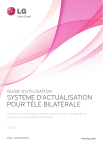
Lien public mis à jour
Le lien public vers votre chat a été mis à jour.











